Come ottenere la lista dei programmi installati in modo rapido e veloce, anche senza installare utilità di terze parti?
In vista di una reinstallazione completa del sistema operativo (indipendentemente dalla versione di Windows utilizzata) oppure del ripristino di Windows 10 con la funzionalità Fresh Start che debutterà con il Creators Update, può risultare molto utile creare una lista dei programmi installati.
Così facendo, si avrà sempre sotto mano l’elenco dei programmi da reinstallare oppure da installare su altre macchine che devono essere ancora oggetto di configurazione.
Per ottenere la lista dei programmi installati in Windows si possono utilizzare diversi strumenti oppure servirsi della potente PowerShell, interfaccia a riga di comando caratterizzata dal supporto di un versatile linguaggio di scripting (che in Creators Update ruberà definitivamente la scena al tradizionale Prompt dei comandi o cmd).
Ottenere la lista dei programmi installati in Windows con PowerShell
Creare la lista dei programmi installati sul dispositivo Windows con PowerShell è molto semplice.
Basta infatti attenersi ai seguenti passaggi:
1) Premere la combinazione di tasti Windows+R, digitare powershell e premere il tasto Invio.
2) Inserire la seguente istruzione e premere Invio:
Get-ItemProperty HKLM:\SOFTWARE\Microsoft\Windows\CurrentVersion\Uninstall\* | Select-Object DisplayName, DisplayVersion, Publisher, InstallDate | Format-Table –AutoSize > $ env:userprofile\software_installati.txt
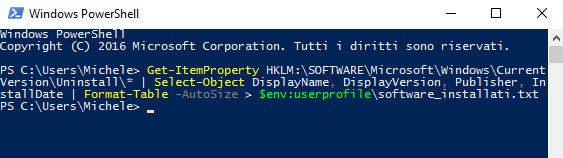
È possibile effettuare un’operazione di “copia&incolla” selezionando l’istruzione, premendo CTRL+C e poi incollandola nella finestra di PowerShell premendo una volta il tasto destro del mouse.PowerShell leggerà così l’intera lista dei programmi installati e la esporterà come file di testo che sarà automaticamente memorizzato nella cartella %userprofile% (di solito C:\Users\nomeutente).
3) All’interno di tale cartella, si troverà il file di testo software_installati.txt contenente la lista dei programmi installati in Windows.
Creare la lista dei programmi installati usando software di terze parti
Uno dei software migliori per avere una lista dei programmi installati in Windows è sembra dubbio Belarc Advisor.
L’applicazione, completamente gratuita, consente di generare un resoconto omnicomprensivo della configurazione hardware e software del dispositivo Windows in uso.
Quando si utilizzano applicazioni come Belarc Advisor è comunque bene esaminare con attenzione il contenuto del report prodotto dal momento che esso contiene alcuni dati che dovrebbero rimanere strettamente personali.
I forum online sono infatti stracolmi dei report generati con Belarc Advisor che contengono Product Key delle varie versioni ed edizioni di Windows, di Office e di altri software.
Per rendersene conto basta digitare belarc advisor computer profile summary nella casella di ricerca di Google. In corrispondenza della sezione Software Licenses si leggeranno i vari Product Key.
È quindi bene riflettere sull’utilizzo che si fa dei report di Belarc Advisor e di programmi similari procedendo con la cancellazione degli eventuali dati “sensibili”.
Altri utenti potrebbero infatti riutilizzare illecitamente il medesimo Product Key determinandone, alla lunga, l’annullamento da parte di Microsoft.
Tra gli altri software che si possono impiegare in alternativa c’è sempre l’ottimo CCleaner.
Per procedere e generare la lista dei programmi installati, basta avviare CCleaner, cliccare su Tools, Uninstall quindi selezionare Save to text file in basso a destra.
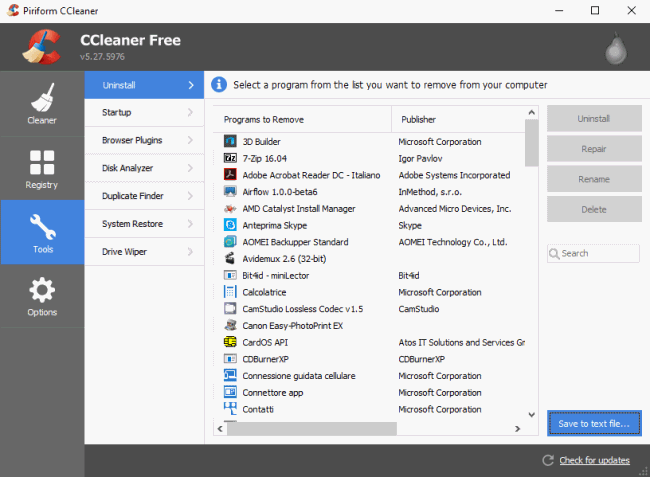
Egualmente valido è anche Geek Uninstaller.
Dopo aver fatto doppio clic sull’eseguibile del programma (si tratta di un’applicazione portabile; vedere anche Rimuovere i programmi installati e tutti i “residui” con Geek Uninstaller), basterà selezionare il menu File quindi scegliere Esporta in HTML.
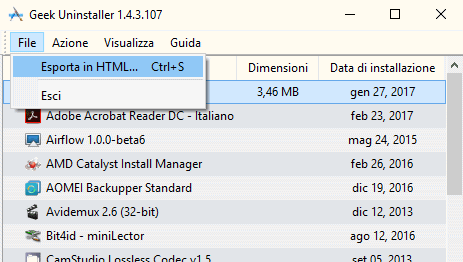
Autore: IlSoftware.it
